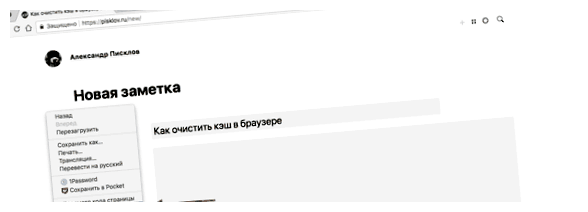Кэш – это временное хранилище данных, которое позволяет ускорить загрузку веб-страниц, снизить нагрузку на сервер и сэкономить трафик пользователя. Однако, иногда может возникнуть необходимость очистить кэш на отдельном сайте, например, если вы внесли изменения в дизайн или функциональность сайта и хотите увидеть результаты внесенных изменений.
Существует несколько простых и эффективных способов очистки кэша на отдельном сайте. Во-первых, вы можете воспользоваться инструментами браузера. Например, в большинстве современных браузеров есть возможность очистки кэша и истории просмотра. Просто откройте настройки вашего браузера, найдите раздел «Очистить данные» или «Clear browsing data» и выберите опцию «Очистить кэш» или «Clear cache».
Если вы не хотите очищать весь кэш браузера, то можно воспользоваться комбинацией клавиш Ctrl+F5 или Shift+F5, которая обновляет страницу, пропустив кэшированные файлы. Также существуют специальные браузерные расширения, например «Clear Cache», которые позволяют очистить кэш только для открытого сайта.
Кроме того, существуют способы очистки кэша на отдельном сайте непосредственно на сервере. Например, если вы работаете с CMS WordPress, то в административной панели можно найти раздел «Настройки» и выбрать опцию «Очистить кэш». Также существуют плагины, такие как «W3 Total Cache» или «WP Super Cache», которые предоставляют расширенные возможности для управления кэшем.
Независимо от выбранного способа очистки кэша на отдельном сайте, рекомендуется проверить результаты после его выполнения. Загрузите сайт в браузере и убедитесь, что все изменения успешно отображаются. Если изменения не видны, возможно, кэш очищен неполностью или вам необходимо использовать другой способ очистки кэша. В любом случае, очистка кэша – это простой и эффективный способ обновить контент на сайте и увидеть результаты внесенных изменений.
- Как удалить кэш на отдельном сайте: методы и советы
- Очистка кэша вручную
- Использование плагина для очистки кэша
- Преимущества использования плагина для очистки кэша:
- Вопрос-ответ:
- Можно ли очистить кэш только на одной странице сайта?
- Как мне очистить кэш на определенном сайте в Google Chrome?
- Какую комбинацию клавиш нужно нажать, чтобы очистить кэш в Firefox?
- Можно ли очистить кэш на мобильном устройстве?
- Какая польза от очистки кэша на сайте?
Как удалить кэш на отдельном сайте: методы и советы
Однако иногда может возникнуть необходимость очистить кэш на отдельном сайте, например, если обновилась версия ресурсов или произошли ошибки в отображении страницы. Ниже представлены несколько методов и советов о том, как это сделать.
- Используйте комбинацию клавиш Ctrl + F5: эта комбинация перезагружает страницу, проигнорировав кэшированные файлы и загружая все ресурсы заново.
- Очистите кэш в браузере: каждый браузер имеет свой способ очистки кэша. Например, для Google Chrome вы можете нажать Ctrl + Shift + Delete, выбрать «Обновите эту страницу» и выбрать установленные параметры очистки.
- Измените URL ресурса: добавьте случайный параметр к URL ресурса (например, ?v=timestamp). Это заставит браузер загрузить ресурс заново, так как он будет считаться новым.
Очистка кэша может помочь в решении проблем с отображением и обновлением контента на веб-странице. Если один из вышеперечисленных методов не сработал, попробуйте использовать другой или обратитесь к поддержке сайта или разработчику для дополнительной помощи.
Очистка кэша вручную
Для начала, откройте сайт в браузере и перейдите на ту страницу, кэш которой вы хотите очистить. Затем выполните одну из следующих операций:
1. Обновите страницу
Просто нажмите кнопку «Обновить» в вашем браузере или воспользуйтесь комбинацией клавиш F5. Это заставит браузер загрузить новую версию страницы и обновить кэш.
2. Используйте комбинацию клавиш Ctrl + F5
Этот метод очистит кэш и позволит получить актуальную версию страницы. Некоторые браузеры также могут иметь опцию «Очистить кэш» при использовании этой комбинации клавиш.
3. Воспользуйтесь инструментами разработчика
В большинстве современных браузеров есть встроенные инструменты разработчика, которые позволяют очистить кэш. Чтобы открыть эти инструменты, нажмите правой кнопкой мыши на странице и выберите «Инспектировать элемент» или нажмите клавиши Ctrl + Shift + I. Затем, в открывшемся окне, найдите опцию «Сеть» или «Network» и выберите сброс кэша.
Обратите внимание, что эти методы очистки кэша могут различаться в зависимости от используемого браузера. Если один метод не сработал, попробуйте другой или обратитесь к документации браузера для более подробной информации.
Очистка кэша вручную поможет обновить данные на сайте и увидеть все внесенные изменения. Запомните эти простые способы и используйте их при необходимости!
Использование плагина для очистки кэша
Существует множество плагинов для очистки кэша на различных платформах и CMS, таких как WordPress, Joomla, Drupal и других. Для выбора подходящего плагина, нужно обратить внимание на функционал, совместимость с вашей платформой, отзывы пользователей и другие параметры.
После установки и активации плагина для очистки кэша, вы сможете проводить различные операции с кэшем вашего сайта в зависимости от возможностей выбранного плагина. Например, некоторые плагины позволяют удалить все кэшированные данные одним нажатием кнопки, а другие предоставляют более гибкие настройки и возможность очистки кэша по конкретным правилам или условиям.
Для использования плагина для очистки кэша, вам обычно понадобится зайти в административную панель вашего сайта и найти раздел, связанный с плагинами. Затем найдите и установите плагин для очистки кэша, следуя инструкциям на экране. После установки и активации плагина, обычно появляется отдельный раздел или страница, где вы сможете управлять кэшем вашего сайта.
Преимущества использования плагина для очистки кэша:
- Удобство: плагины очистки кэша предоставляют удобный интерфейс для управления кэшем вашего сайта без необходимости использования командной строки или других сложных инструментов.
- Гибкость: с помощью плагина вы можете настраивать правила и условия очистки кэша в соответствии со своими потребностями и требованиями сайта.
- Оптимизация производительности: использование плагина для очистки кэша позволяет увеличить скорость загрузки страниц вашего сайта, улучшить производительность и отзывчивость сайта.
- Снижение нагрузки на сервер: благодаря очистке кэша, вы можете снизить нагрузку на сервер и уменьшить использование ресурсов, что повысит стабильность работы вашего сайта.
Плагин для очистки кэша представляет собой эффективный инструмент, который позволяет легко и удобно управлять кэшем вашего сайта. Выберите подходящий плагин для вашей платформы и начните эксплуатировать его преимущества.
Вопрос-ответ:
Можно ли очистить кэш только на одной странице сайта?
Да, это возможно. Для этого можно воспользоваться командой «Ctrl + F5» или очистить кэш конкретной страницы в настройках браузера.
Как мне очистить кэш на определенном сайте в Google Chrome?
Чтобы очистить кэш на определенном сайте в Google Chrome, необходимо открыть инструменты разработчика, выбрать вкладку «Network», нажать правой кнопкой мыши на страницу и выбрать «Clear cache».
Какую комбинацию клавиш нужно нажать, чтобы очистить кэш в Firefox?
Для очистки кэша в Firefox нужно нажать комбинацию клавиш «Ctrl + Shift + Delete», открыть вкладку «Advanced» и выбрать «Cache». Чтобы очистить кэш только для одного сайта, можно воспользоваться расширением «Clear Cache» и указать URL сайта.
Можно ли очистить кэш на мобильном устройстве?
Да, можно очистить кэш на мобильном устройстве. В настройках браузера (например, в Google Chrome) нужно выбрать «Privacy», затем «Clear browsing data» и указать период, для которого нужно очистить кэш. Также можно установить специальные приложения для очистки кэша на мобильных устройствах.
Какая польза от очистки кэша на сайте?
Очистка кэша на сайте может помочь ускорить загрузку страницы и обновить содержимое, если на сайте были внесены изменения. Очистка кэша также может помочь решить проблемы с отображением или работой сайта, которые могут быть связаны с устаревшим кэшем.